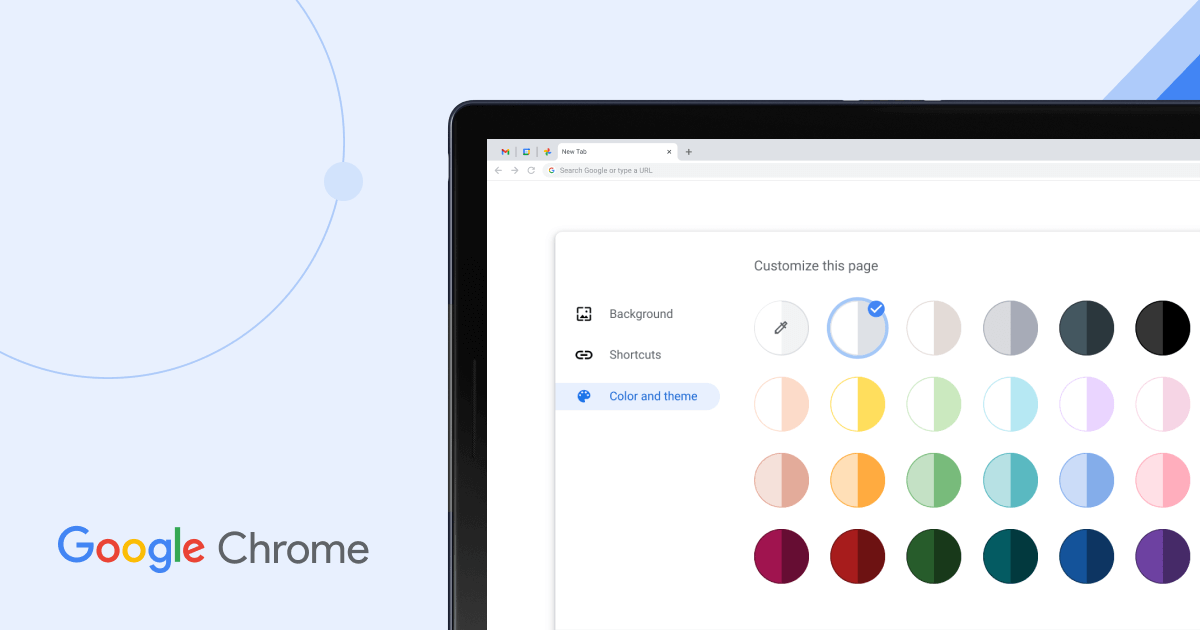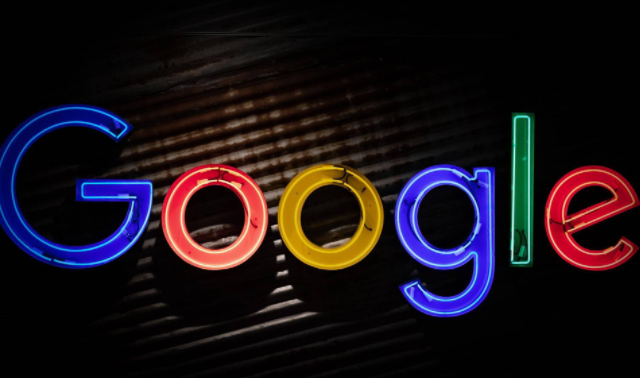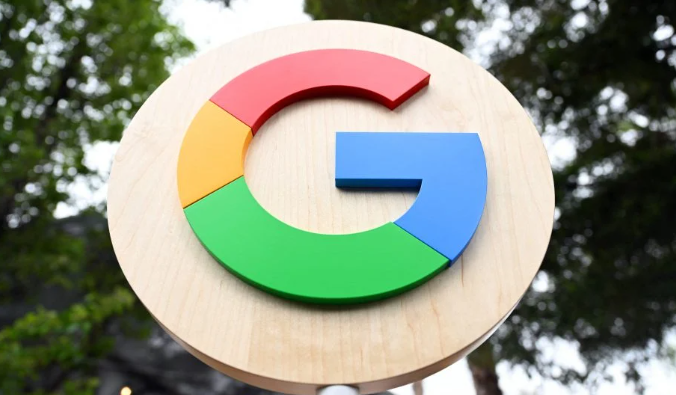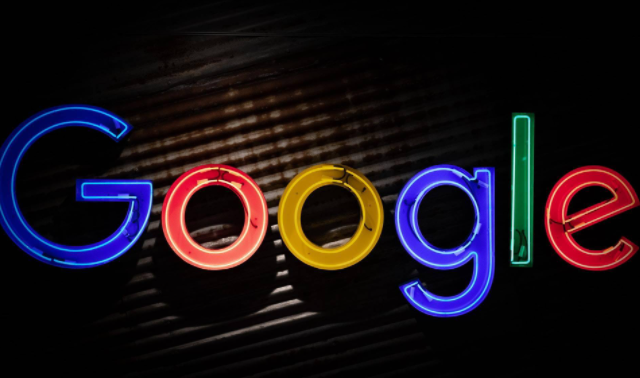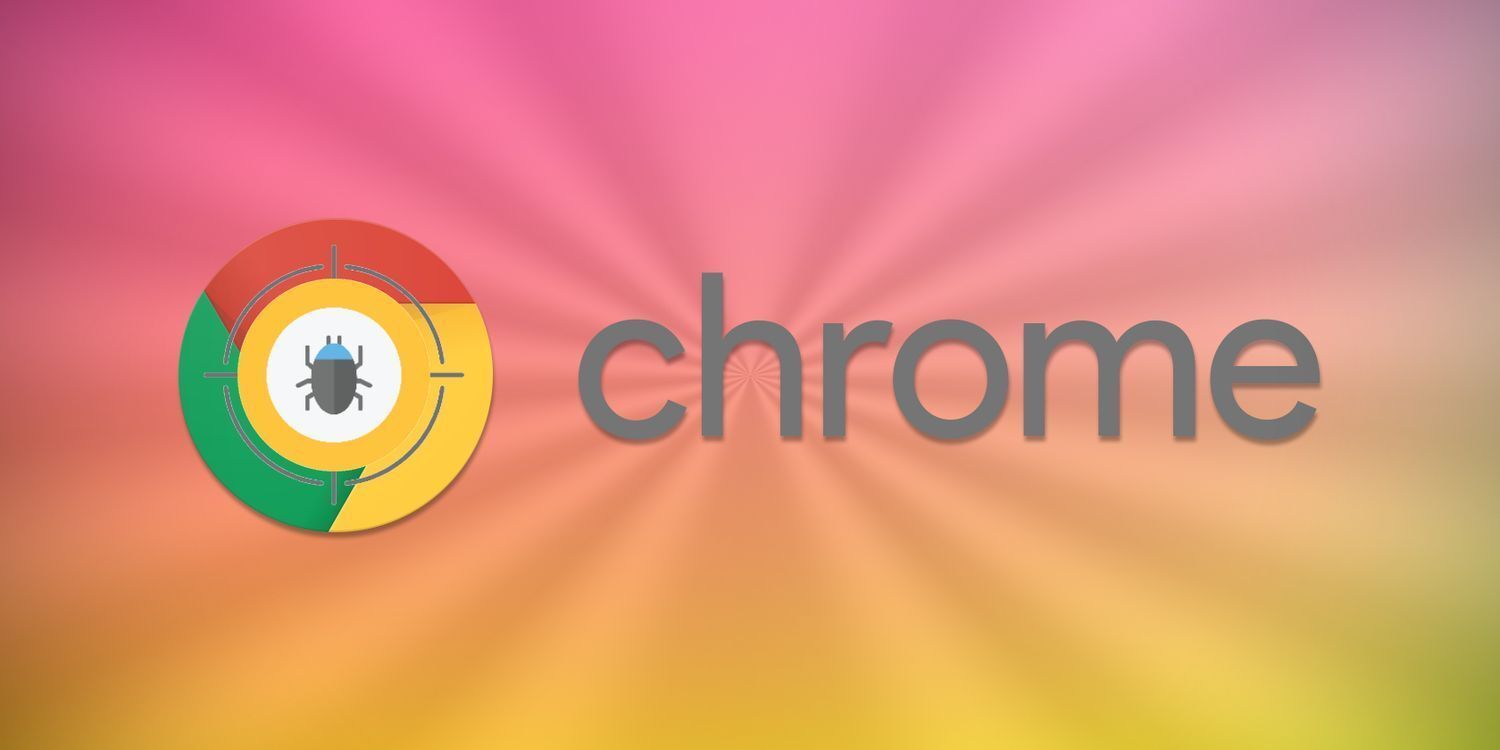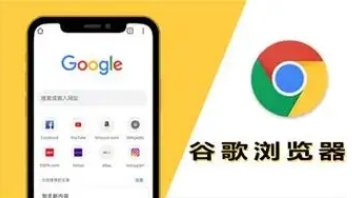教程详情
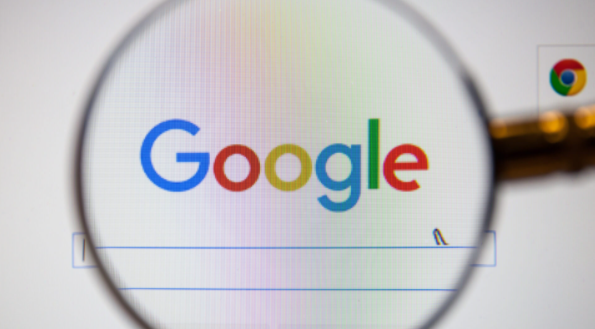
一、利用Chrome自带安全功能
1. 启用安全浏览功能:打开Chrome浏览器,点击右上角的三个点(菜单图标),选择“设置”。在设置页面中,找到“隐私设置和安全性”板块,点击“安全性”。在这里,确保“安全浏览”选项处于开启状态。安全浏览功能可以帮助检测并警告用户访问的危险网站,包括那些可能包含恶意下载链接的网站,从而在下载源头进行风险防范。
2. 检查下载设置中的安全性选项:在Chrome浏览器的设置页面,找到“高级”设置,然后展开“下载内容”部分。在这里,可以设置一些与下载安全相关的选项,如“在下载前询问保存位置”(这样可以避免不小心将文件下载到不安全的位置)等。同时,确保“禁止所有站点使用下载保护”选项未被选中,以便让Chrome的下载保护机制能够正常运行。
二、谨慎选择下载来源
1. 只从官方和可信网站下载:当需要下载软件或其他文件时,优先选择官方网站或知名、可信赖的下载平台。例如,下载办公软件应直接访问微软官方网站,下载浏览器插件应从Chrome网上应用店等正规渠道。对于一些不知名的小网站,要谨慎点击其提供的下载链接,因为这些网站可能被植入恶意代码或提供捆绑了恶意软件的下载文件。
2. 验证网站安全性:在下载前,仔细查看网站的安全信息。检查网站地址是否以“https://”开头,这表示该网站采用了加密传输,能在一定程度上保证数据传输的安全性。同时,查看浏览器地址栏左侧是否出现锁形图标,点击锁形图标可以查看网站的数字证书详情,确认证书的颁发机构是否为权威机构以及证书是否有效。如果网站没有这些安全标识,或者数字证书存在问题,最好不要在该网站进行下载。
三、注意下载文件的扩展名和权限
1. 识别常见安全文件扩展名:熟悉常见的安全文件扩展名,如.exe(可执行文件,需谨慎对待)、.zip(压缩文件,可能包含多个文件)、.msi(Windows安装包)等。对于一些不常见的扩展名,尤其是可执行文件扩展名,要特别小心,因为它们可能是恶意软件伪装成的。在下载时,如果对文件扩展名不熟悉,可以先在搜索引擎上查询该扩展名的相关信息,了解其可能的风险。
2. 检查文件权限:下载完成后,在运行文件之前,先查看文件的权限设置。在Windows系统中,右键点击下载的文件,选择“属性”,在“兼容性”选项卡中,可以设置文件的运行权限,如选择“以管理员身份运行”(但需谨慎使用,仅在必要时)。同时,在“常规”选项卡中,查看文件是否被设置为“只读”或“隐藏”等属性,如果有疑问,不要轻易更改这些属性,以免触发潜在的安全风险。
四、安装可靠的安全软件
1. 选择合适的安全软件:安装一款知名的安全软件,如卡巴斯基、诺顿、360安全卫士等。这些安全软件可以帮助检测和拦截下载文件中的恶意软件,在下载过程中和下载完成后对文件进行扫描。在选择安全软件时,要注意其口碑、功能以及系统兼容性,确保安装的安全软件能够有效提升下载安全性。
2. 及时更新安全软件病毒库:安全软件的病毒库需要及时更新,才能准确识别新出现的恶意软件。定期打开安全软件,检查并更新病毒库。一般来说,安全软件会自动提示更新,但也可以手动进行检查更新操作,以确保安全软件始终具备最新的防护能力。
五、定期清理浏览器缓存和下载记录
1. 清理浏览器缓存:在Chrome浏览器的设置页面,找到“隐私设置和安全性”板块,点击“清除浏览数据”。选择清除全部时间的缓存图片和文件、Cookie及其他网站数据等选项,然后点击“清除数据”按钮。清理缓存可以删除可能存储在浏览器中的潜在恶意文件或与恶意下载相关的临时文件,防止这些文件被再次使用或引发安全问题。
2. 清理下载记录:在Chrome浏览器中,点击右上角的三个点(菜单图标),选择“下载内容”。在下载内容页面,可以删除不需要的下载记录,尤其是那些来自不可信来源的下载记录。虽然下载记录本身不会直接导致安全问题,但清理它可以防止他人通过查看下载记录获取用户的下载行为信息,从而推断出用户可能访问过的一些不安全网站或下载过的潜在风险文件。